NotificaciónX le permite importar las alertas de notificación, la configuración y los datos analíticos completos de un sitio de WordPress para exportar otro sitio de WordPress. Todo lo que tiene que hacer es configurar la función de importación / exportación NotificationX.
Consulte la guía paso a paso a continuación para saber cómo configurar Importación / Exportación NotificationX:
Paso 1: Navegue a la configuración de NotificationX #
Primero, ve a Tablero de WordPress NotificationX → Configuración → VARIOS → Importar / Exportar.
Nota: Asegúrese de que ambos sitios web estén construidos con WordPress y NotificationX última versión está instalado y activado en consecuencia.
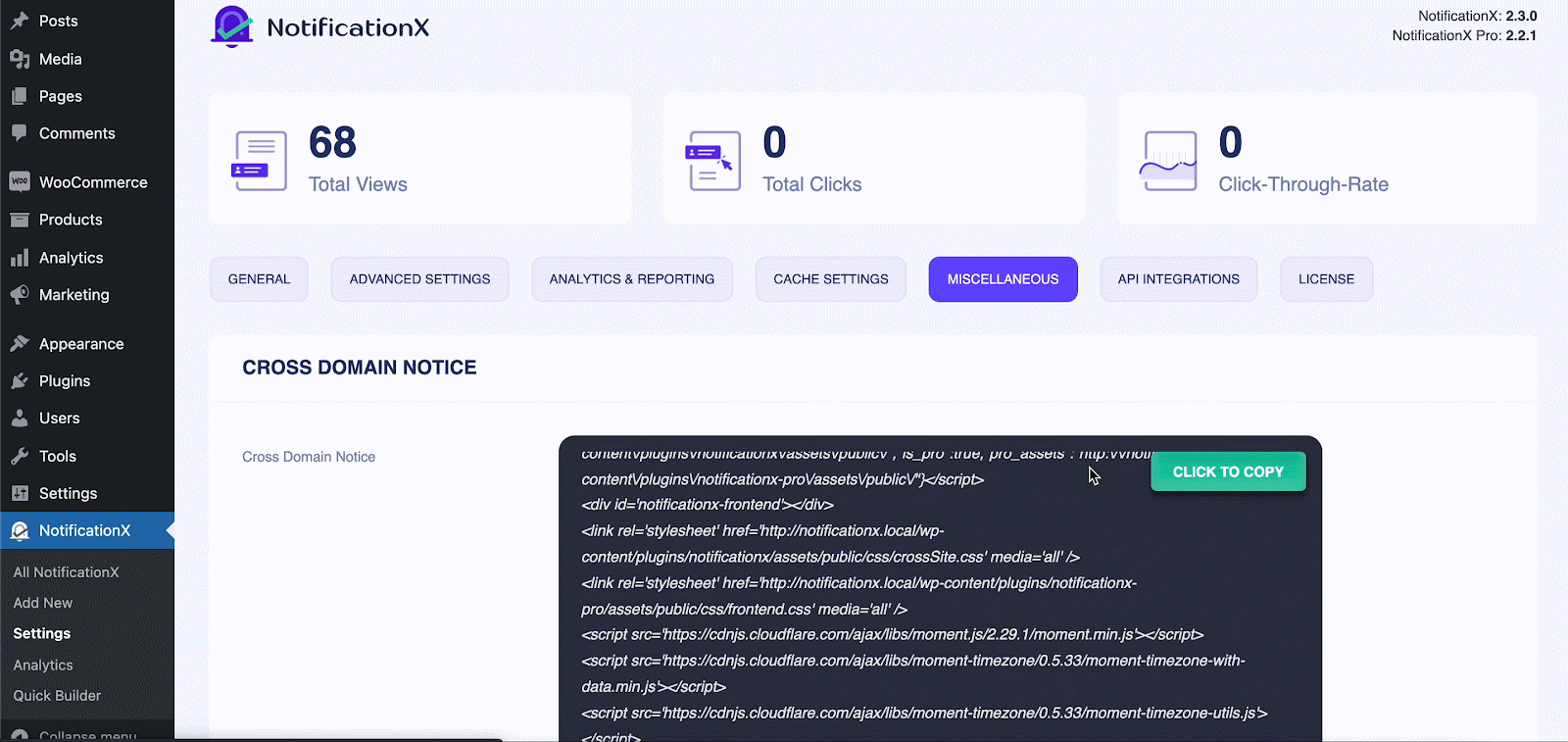
Paso 2: Configurar la importación / exportación de NotificationX #
Desde Importación / Exportación NotificationX, puede exportar todos los datos de notificaciones, análisis, configuraciones o todos los datos con un solo clic.
Simplemente seleccione lo que desea exportar a su nuevo u otro sitio de WordPress presionando el 'Exportar' botón.
Nota: Importación / Exportación NotificationX solo admite Archivo JSON formatos. Así que asegúrese de haber exportado el mismo archivo JSON en otros sitios de WordPress, de lo contrario, no funcionará.
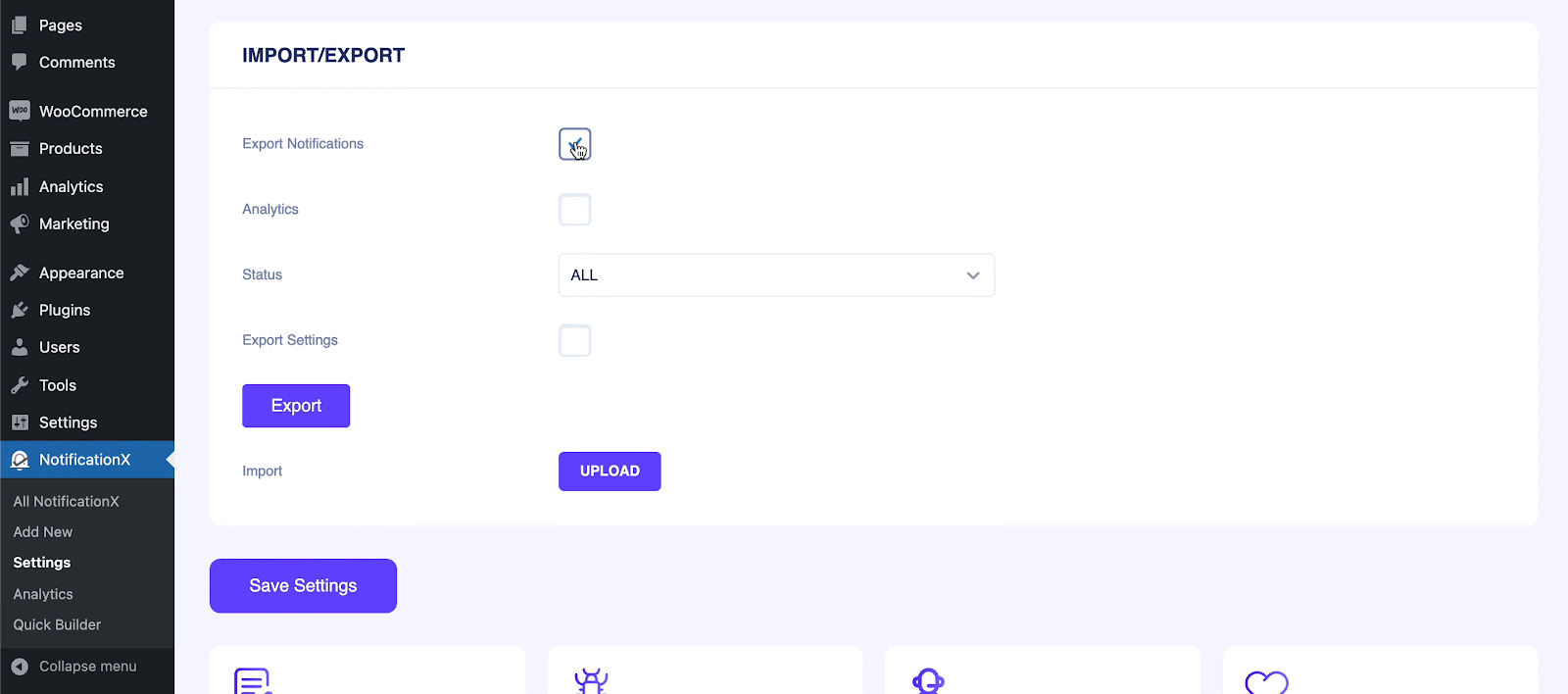
Luego, visite el sitio de WordPress requerido y navegue NotificationX → Configuración → VARIOS → Importar / Exportar. Desde allí, seleccione su archivo exportado presionando el botón Botón 'Importar' Como se muestra abajo.
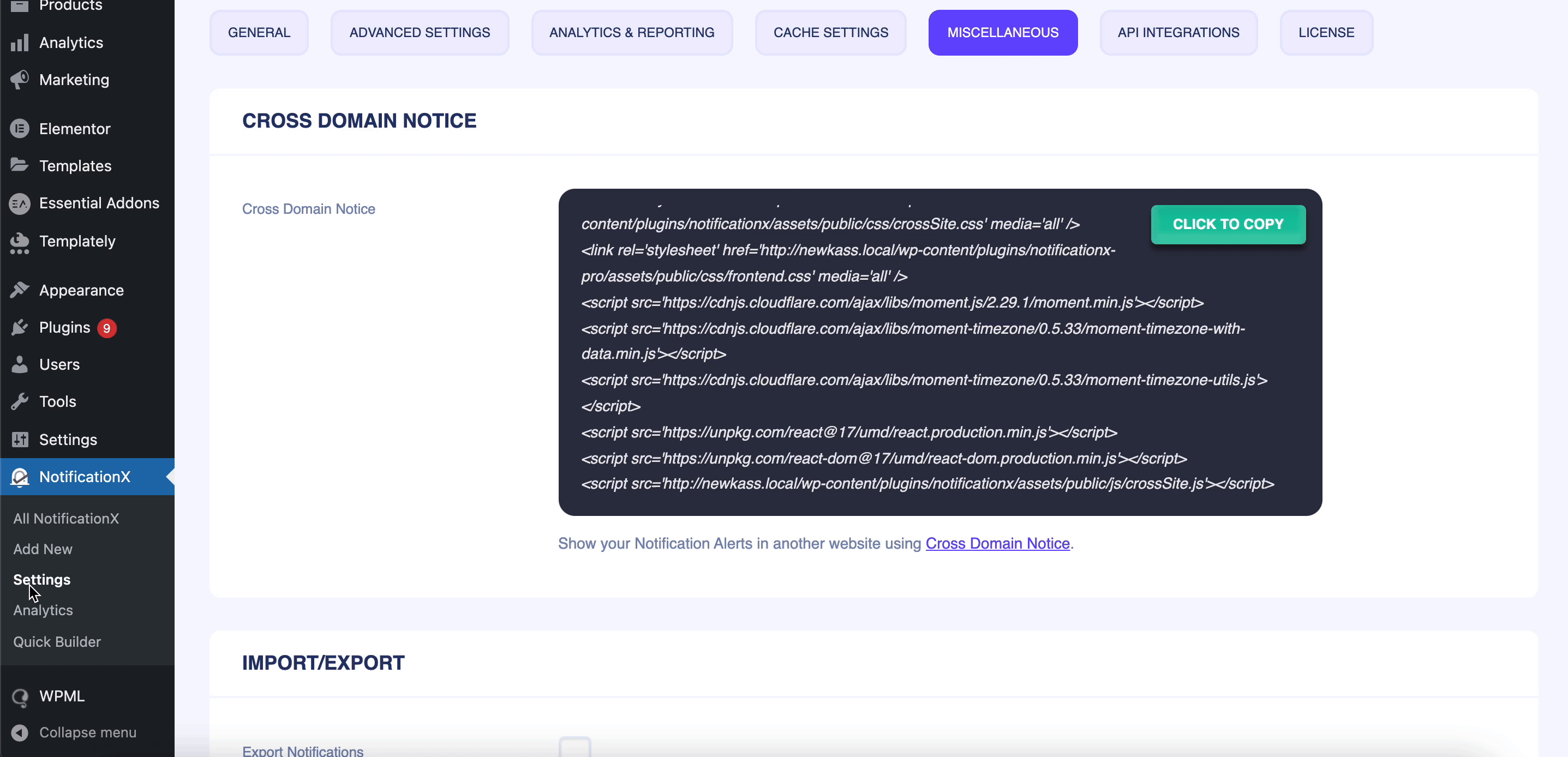
Así de simple puede configurar esto Importación / Exportación NotificationX característica siguiendo unos sencillos pasos.
Si tiene algún problema o necesita más ayuda, no dude en ponerse en contacto con nuestro Equipo de apoyo.




